Vea rápidamente cuándo sus compañeros están fuera de la oficina, sin necesidad de introducir datos manualmente.
Última actualización: August, 2019
Un calendario de vacaciones compartido es una gran herramienta para ayudar a tu equipo a colaborar;cualquiera puede determinar quién está fuera de la oficina de un vistazo. Sin embargo, reservar tiempo libre ya es una tarea, y un paso adicional para actualizar el calendario puede ser fácil de olvidar.
Esta solución utiliza Google Apps Script para rellenar automáticamente un calendario de vacaciones compartido basado en los calendarios individuales de cada persona del equipo. Cuando alguien reserva tiempo libre sólo tiene que acordarse de añadir un evento a su Google Calendar personal utilizando una palabra clave como «Vacaciones» o «Fuera de la oficina». El script actúa entre bastidores, escaneando los calendarios de todos los miembros de un grupo de Google y sincronizando los eventos apropiados con el calendario compartido.
Nota: Esta solución sólo accede a los eventos del calendario que sus colegas han hecho visibles para usted a través de su configuración de privacidad.
Los aspectos más destacados de la tecnología
- El script se ejecuta automáticamente en un horario fijo utilizando los desencadenantes impulsados por el tiempo de Apps Script.
- El servicio
GroupsAppse utiliza para determinar los miembros del grupo de Google del equipo. - El servicio de calendario avanzado proporciona acceso a la API de calendario y la posibilidad de buscar eventos en el calendario de tu equipo.
Pruébalo
Primero, configura Google Calendar:
- Abre Google Calendar en tu navegador.
- Crea un nuevo calendario llamado «Vacaciones del equipo».
- Todavía en la pantalla de configuración, selecciona el nuevo calendario en el menú de la izquierda.
- Desplácese hasta Integrar calendario y copie el valor en ID de calendario.
- Abra el proyecto de Apps Script en su navegador.
- Haga clic en el elemento de menú Archivo > Haga una copia….
- Configura la variable
TEAM_CALENDAR_IDcon el ID del calendario que creaste anteriormente. - Configura la variable
GROUP_EMAILcon la dirección de correo electrónico de un grupo de Google que contenga a los miembros de tu equipo. - Haga clic en el desplegable Seleccionar función y seleccione configuración.
- Haga clic en el botón Ejecutar (►).
- Cuando se le solicite, haga clic en el botón Revisar permisos.
- Seleccione su cuenta de Google Workspace de la lista.
- Haga clic en el botón Permitir.
A continuación, cree el proyecto de Apps Script:
A continuación, ejecute el script:
Cuando haya terminado, vuelva a Google Calendar para ver el calendario de Vacaciones en equipo poblado de eventos. Para obtener un registro más detallado de lo que hizo el script, puedes ver los registros haciendo clic enVer > Registro de Stackdriver y, a continuación, en Panel de control de Apps Script.
Para empezar con Google Apps Script, prueba el codelab que te guía en la creación de tu primer script.